
Startujemy z czesciowo pokolorowanym wykresem.
Procedura opisana w watku: [Metastock] Chart color settings

Klikamy prawym przyciskiem myszy (PPM) bezposrednio w rozwijane menu gdzie zgromadzone sa wskazniki ktore mamy do dyspozycji w programie Metastock i wybieramy opcje Indicator Builder. W oknie z cala lista wskaznikow po prawej stronie klikamy przycisk NEW i....

...mamy okienko do utworzenia nowego wskaznika.
W naszym wypadku bedzie to kod pozwalajacy nam utworzyc srednia zmianiajaca kolor w zaleznosci od wzrostu/spadku.
Nazywamy zatem nasz wskaznik np.: "Colorized Moving Average" a w oknie formuly wklejamy ponizszy kod:
- Kod: Zaznacz wszystko
A:=Mov(C,21,E);
If(A>=Ref(A,-1),A,0);
If(A<Ref(A,-1),A,0);
ValueWhen(1,0,A);
Klikamy OK i gotowa formula juz pojawia sie na liscie oknie szybkiego wyboru.

Wybieramy z rozwijanego menu nasza nowo stworzona formule "Colorized Moving Average" naciskamy lewy przycisk myszy (LPM) i trzymajac przeciagamy go "upuszczajac" na wykresie.
Nasz srednia juz mamy, ale nie wyglada to zachecajaco. Tu wlasnie miejsce na pomyslowosc uzytkownikow.

Klikamy PPM na wznoszacym fragmencie naszej sredniej (dokladnie na sredniej) i z menu kontekstowego wybieramy: ""Colorized Moving Average Properties".

W oknie dzialogowym "COLOR" wybieramy kolor "Green", a jako "STYL" wybieramy kropki (dots).
Warte tez przy tej okazji od razu wybrac grubosc kropek z menu "WEIGHT" na wieksza niz standardowa.
Kilkamy OK i....

Widzimy, ze tylko czesc sredniej dziala jak powinna i nadal pozostaje troche chaosu na wykresie.

Klikamy wiec na pozostalym czerwonym fragmencie sredniej i zmieniamy opcje jak na powyzszym screenie, tym razem dla czerwonego (opadajacego fragmentu).

I od tego momentu cieszymy sie pokolorowana srednia.
Mam nadzieje, ze pomoze to kilku osobom zbudowac kilka ciekawych rozwiazan w programie METASTOCK.
Jezeli tak, prosze o wklejenie ciekawych formul, tak aby i inni skorzystali.
(testowane w MS 7.x - mam nadzieje, ze w innych wersjach dziala poprawnie)
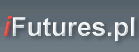

 News
News